Како уредити натписе на Инстаграму
Шта треба знати
- Изаберите објаву у свом фиду или профилу у мобилној апликацији или на Инстаграм локацији.
- У апликацији додирните три тачке у горњем десном углу поста > Уредити > користите Напишите поље за натпис > додирните квачица или Готово.
- На веб локацији изаберите три тачке у горњем десном углу поста > Уредити > користите Напишите поље за натпис > изаберите Готово.
Овај чланак објашњава како да уредите а натпис на постојећој објави на Инстаграму, како у мобилној апликацији тако и на веб локацији. Можете додати наслов, уредити постојећи или потпуно уклонити натпис у само неколико корака.
Уредите натпис у апликацији Инстаграм Мобиле
Ако обично користите Инстаграм на свом мобилном уређају, додавање, уређивање или брисање наслова поста је лако. Отворите апликацију Инстаграм на Андроид-у или иПхоне-у и следите доле наведене кораке који су исти на обе платформе.
Изаберите објаву са свог Инстаграм фида или у Профил одељак. Да бисте посетили свој профил, изаберите своју икону или слику у доњем десном углу.
Додирните три тачке у горњем десном углу поста.
Пицк Уредити.
-
Унесите измене у поље Врите а Цаптион које се појављује испод фотографије или десно од видео записа (Реел).
- Да бисте додали наслов, једноставно га унесите.
- Да бисте изменили наслов, само унесите измене.
- Да бисте избрисали наслов, уклоните цео текст натписа.
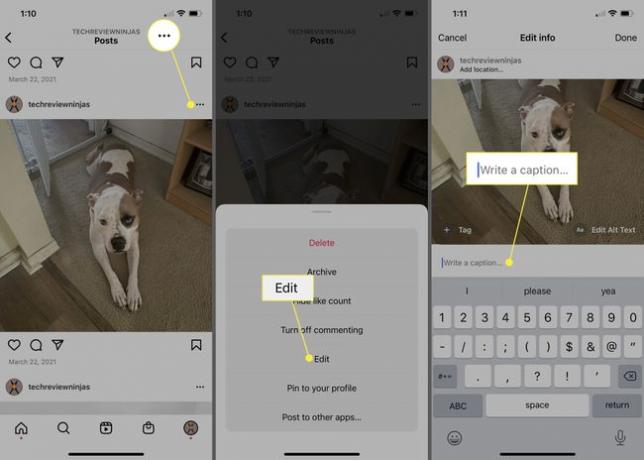
-
Када завршите, додирните квачица (Андроид) или Готово (иПхоне) у горњем десном углу.
Затим можете да проверите свој пост да бисте видели ажурирани наслов.
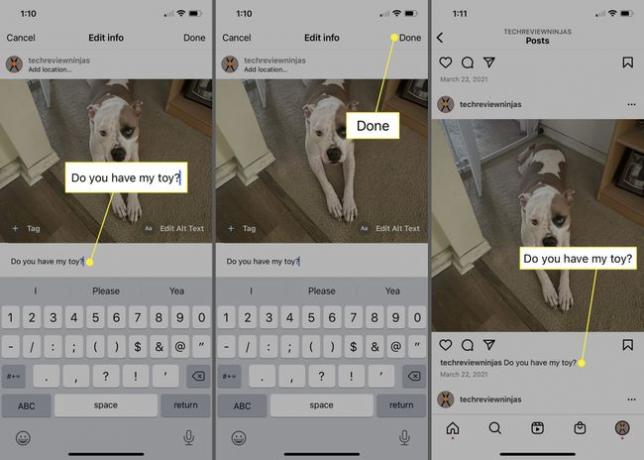
Белешка:
Ако имате више фотографија у вашем посту, натпис се односи на цео пост, а не на појединачне слике.
Уредите натпис на веб локацији Инстаграм
Можда више волиш користите Инстаграм на већем екрану, попут вашег рачунара. Можете да додате, унесете измене или уклоните натпис са своје објаве на веб локацији Инстаграм. Посетите веб локацију у свом веб прегледачу, пријавите се и пратите ове кораке.
Изаберите објаву у свом фиду или у одељку Профил. Да бисте посетили свој профил, кликните на своју слику или икону у горњем десном углу и изаберите Профил у падајућем менију.
-
Кликните три тачке у горњем десном углу поста у великом искачућем прозору и изаберите Уредити.
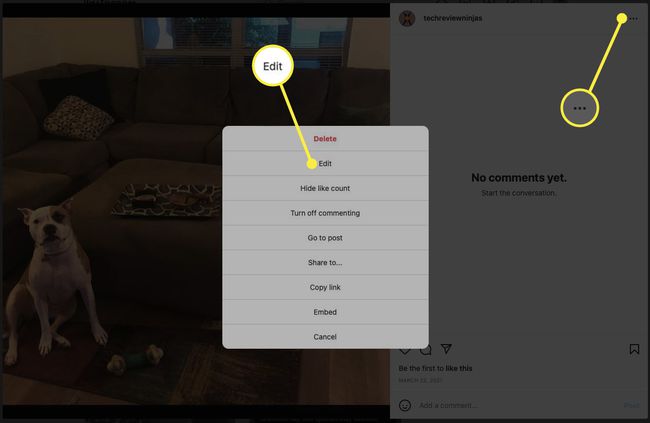
-
Када се ваша објава отвори у следећем искачућем прозору, видећете поље Напишите натпис са десне стране. Урадите једно од следећег:
- Да бисте додали наслов, унесите га у поље.
- Да бисте изменили наслов, унесите измене.
- Да бисте избрисали наслов, уклоните цео текст.
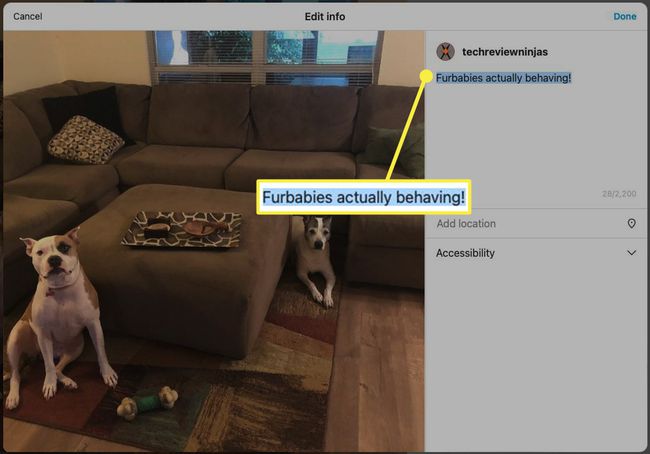
-
Када завршите, изаберите Готово у горњем десном углу. Затим кликните на Икс у горњем десном углу прозора поста да бисте га затворили.
Затим можете прегледати свој пост да бисте били сигурни да ваш ажурирани наслов изгледа добро.
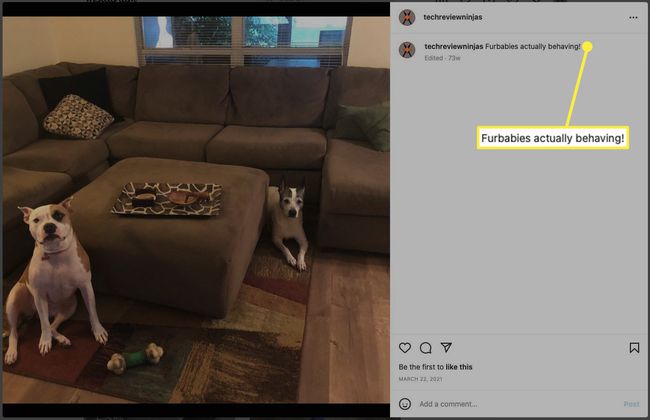
Наслови вам дају одличан начин да опишете слику или видео који делите, објасните зашто их делите или само да додате мало хумора у свој Инстаграм пост. Погледајте ове друге ствари које треба да радите на Инстаграму.
ФАК
-
Колико дуги могу бити натписи на Инстаграму?
Максимална дужина натписа на Инстаграму је 2.200 знакова. Ако наслов прелази 125 знакова, корисници морају да га додирну да би видели цео текст.
-
Како да додам размаке у натписе на Инстаграму?
Можете да додате преломе редова у натписе на Инстаграму додиром Ентер на тастатури. ако ово не успе, ажурирајте апликацију Инстаграм.
-
Како да добијем титлове на Инстаграму?
Да бисте додали титлове на Инстаграм постове, додирните три тачке на врху видео снимка и изаберите Управљајте натписима. Укључите прекидач поред Наслови.
